Git - Opération de Création : Un Guide Pour Débutants
Salut à toi, futurs maîtres de Git ! Je suis ravi de vous guider dans cette incroyable aventure dans le monde de Git. En tant que quelqu'un qui enseigne la programmation depuis des années, je peux vous dire que Git est comme un super-héros pour les codeurs - il sauve le jour (et votre code) à chaque fois. Alors, plongeon dans l'apprentissage de la création avec Git !
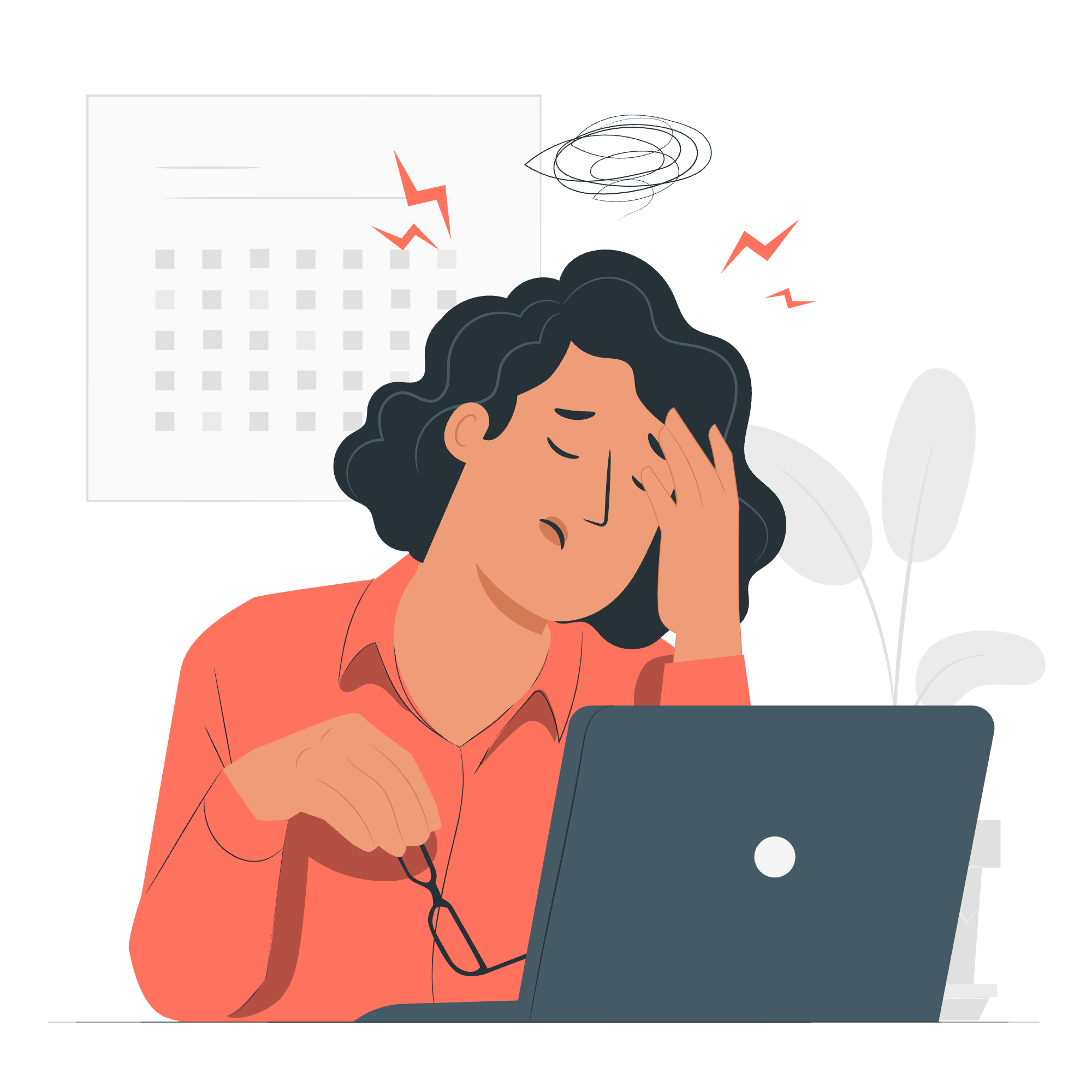
Créer un Nouvel Utilisateur
Avant de commencer à travailler avec Git, nous devons configurer notre identité. Pensez à cela comme créer votre alter ego de super-héros dans l'univers Git.
Voici comment nous faisons :
git config --global user.name "Votre Nom"
git config --global user.email "[email protected]"Reprenons cela :
-
git config: C'est la commande que nous utilisons pour configurer Git. -
--global: Ce drapeau signifie que nous configurons cette configuration pour tous les projets Git sur notre ordinateur. -
user.name: C'est où nous mettons notre nom. -
user.email: Et c'est où nous mettons notre email.
N'oubliez pas de remplacer "Votre Nom" et "[email protected]" par votre véritable nom et email. Ces informations seront attachées à tous les commits que vous farez, comme une signature sur votre œuvre d'art !
Créer un Dépôt Nu
Maintenant que nous avons notre identité de super-héros, créons notre premier dépôt Git. Mais pas n'importe quel dépôt - nous allons créer un dépôt nu.
Un dépôt nu est comme un coffre-fort où nous stockons notre code, mais nous ne travaillons pas directement dedans. C'est parfait pour partager du code avec les autres.
Voici comment nous créons un dépôt nu :
git init --bare /chemin/vers/repo.gitReprenons cela :
-
git init: Cela initialise un nouveau dépôt Git. -
--bare: Ce drapeau indique à Git de créer un dépôt nu. -
/chemin/vers/repo.git: C'est où vous spécifiez le chemin et le nom de votre dépôt.
Par exemple, si vous voulez créer un dépôt appelé "my-awesome-project" dans votre répertoire personnel, vous pourriez faire :
git init --bare ~/my-awesome-project.gitGénérer une Paire de Clés RSA Publique/Privée
Maintenant, nous devons créer un secret de poignée de main avec notre dépôt Git. Dans le monde numérique, nous faisons cela avec quelque chose appelé une paire de clés RSA.
Voici comment nous la générons :
ssh-keygen -t rsa -b 4096 -C "[email protected]"Reprenons cela :
-
ssh-keygen: C'est la commande pour générer des clés SSH. -
-t rsa: Cela spécifie que nous voulons une clé de type RSA. -
-b 4096: Cela définit la longueur de la clé à 4096 bits pour une sécurité supplémentaire. -
-C "[email protected]": Cela ajoute un commentaire à la clé (généralement votre email).
Lorsque vous exécutez cette commande, elle vous demandera où enregistrer la clé et si vous souhaitez définir un mot de passe. Pour les débutants, il est acceptable d'utiliser l'emplacement par défaut et de sauter le mot de passe (appuyez simplement sur Entrée).
Ajouter des Clés à authorized_keys
Maintenant que nous avons notre secret de poignée de main (notre clé RSA), nous devons informer notre serveur Git qu'il est acceptable de reconnaître cette poignée de main. Nous faisons cela en ajoutant notre clé publique à un fichier spécial appelé authorized_keys.
Voici comment nous le faisons :
cat ~/.ssh/id_rsa.pub >> ~/.ssh/authorized_keysCette commande fait ce qui suit :
-
cat ~/.ssh/id_rsa.pub: Cela affiche le contenu de votre fichier de clé publique. -
>>: Cela ajoute la sortie à un fichier. -
~/.ssh/authorized_keys: C'est le fichier où nous ajoutons notre clé.
Si le fichier authorized_keys n'existe pas, cette commande le créera. Si il existe déjà, il ajoutera votre nouvelle clé à la fin du fichier.
Pousser les Modifications vers le Dépôt
Enfin, nous sommes prêts à pousser notre code vers notre dépôt ! C'est comme envoyer votre œuvre d'art terminée à la galerie pour qu'elle soit exposée.
Voici comment nous le faisons :
git push origin masterReprenons cela :
-
git push: Cette commande envoie vos modifications à un dépôt distant. -
origin: C'est le nom par défaut que Git donne au serveur à partir duquel vous avez cloné. -
master: C'est le nom de la branche vers laquelle vous poussez.
Mais attendez ! Avant de pouvoir pousser, vous devez avoir des modifications à pousser. Voici un aperçu rapide de comment faire des modifications et les valider :
- Faites des modifications à vos fichiers
- Mettez les modifications en attente :
git add . - Validez les modifications :
git commit -m "Votre message de commit" - Ensuite, poussez :
git push origin master
Voici un exemple du processus complet :
echo "Bonjour, Git !" > README.md
git add README.md
git commit -m "Ajouter le fichier README"
git push origin masterCela crée un fichier README, l'ajoute à Git, le commit avec un message, et puis le pousse vers le dépôt.
Résumé des Opérations de Création Git
Voici un tableau résumant les principales opérations de création Git que nous avons couvertes :
| Opération | Commande | Description |
|---|---|---|
| Configurer l'utilisateur | git config --global user.name "Votre Nom" |
Définit votre nom pour les commits Git |
| Configurer l'email | git config --global user.email "[email protected]" |
Définit votre email pour les commits Git |
| Créer un dépôt nu | git init --bare /chemin/vers/repo.git |
Crée un nouveau dépôt Git nu |
| Générer une clé SSH | ssh-keygen -t rsa -b 4096 -C "[email protected]" |
Génère une nouvelle paire de clés RSA |
| Ajouter une clé publique | cat ~/.ssh/id_rsa.pub >> ~/.ssh/authorized_keys |
Ajoute votre clé publique aux clés autorisées |
| Pousser les modifications | git push origin master |
Pousse vos modifications vers le dépôt distant |
Et voilà ! Vous avez juste appris les bases de la création avec Git. Souvenez-vous, comme toute superpuissance, Git nécessite de la pratique pour être maîtrisé. N'ayez pas peur d'expérimenter et de faire des erreurs - c'est ainsi que nous apprenons !
Continuez à coder, continuez à créer, et surtout, continuez à vous amuser avec Git !
Credits: Image by storyset
